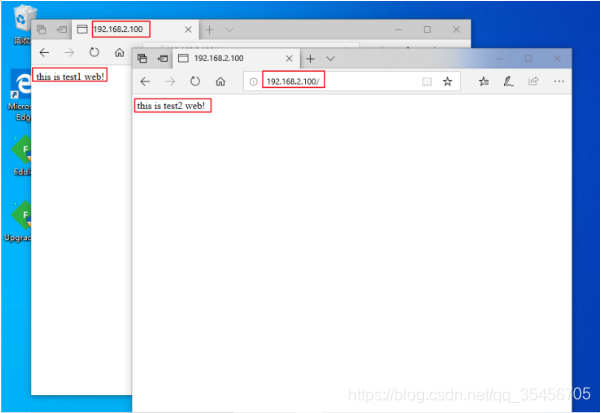LVS+Keepalived 高可用群集的部署(图文详解!)
一、LVS+Keepalived 高可用群集
1.LVS
Linux虚拟服务器(Linux Virtual Server)
LVS 实际上相当于基于IP地址的虚拟化应用, 为基于IP地址和内容请求分发的负载均衡提出了一种高效的解决方法
2.Keepalived功能及作用
支持故障自动切换(Failover)
支持节点健康状态检查(Health Checking)
判断LVS负载调度器、节点服务器的可用性,当master主机出现故障及时切换到backup节点保证业务正常,当 master 故障主机恢复后将其重新加入群集并且业务重新切换回 master 节点。
3.Keepalived实现原理剖析
- keepalived采用VRRP热备份协议实现Linux 服务器的多机热备功能
- VRRP(虚拟路由冗余协议)是针对路由器的一种备份解决方案。
- 由多台路由器组成一个热备份组,通过共用的虚拟IP地址对外提供服务
- 每个热备组内同时只有一台主路由器提供服务,其他路由器处于冗余状态
- 若当前在线的路由器失效,则其他路由器会根据设置的优先级自动接替虚拟IP地址,继续提供服务
二、LVS-DR中的ARP问题
路由器根据ARP表项,会将新来的请求报文转发给RealServer,导致Director的VIP失效
- 解决方法:
对节点服务器进行处理,设置内核参数arp_announce=2:系统不使用IP包的源地址来设置ARP请求的源地址,而选择发送接口的IP地址。
解决ARP的两个问题的设置方法
- 修改 /etc/sysctl.conf 文件
net.ipv4.conf.lo.arp_ignore=1
net.ipv4.conf.lo.arp_announce=2
net.ipv4.conf.all.arp_ignore=1
net.ipv4.conf.all.arp_announce=2
三、LVS负载均衡DR模式集群部署步骤
环境搭建:
| 主机 | 操作系统 | IP地址 | 所需工具/服务 |
|---|---|---|---|
| 主负载调度器 | CentOS7 7-2 |
ens33:192.168.2.4 | ipvsadm、keepalived |
| 备负载调度器 | CentOS7 7-1 |
ens33:192.168.2.3 | ipvsadm、keepalived |
| NFS服务器 | CentOS7 7-3 |
ens33:192.168.2.5 | rpcbind、nfs-utils |
| Web节点服务器1 | CentOS7 7-4 |
192.168.2.6 lo:0(VIP):192.168.2.100 |
rpcbind、nfs-utils、httpd |
| Web节点服务器2 | CentOS7 7-5 |
192.168.2.7 lo:0(VIP):192.168.2.100 |
rpcbind、nfs-utils、httpd |
| 客户端 | Windows10 | 192.168.2.10 |
注:
1)各服务器和调度器以及客户端一定不要出现相同mac地址,否则会报错。同一局域网内,不需要网关和DNS。
2)这里的调度器不再需要虚拟网卡ens33:0
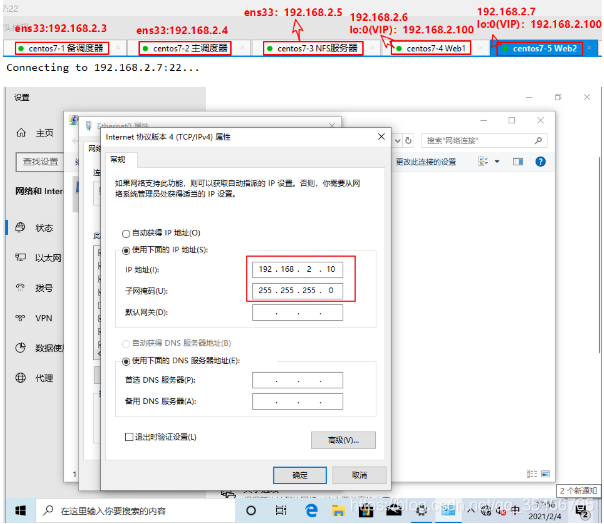
1.部署共享存储
NFS服务器:ens33:192.168.2.5
systemctl stop firewalld.service
systemctl disable firewalld.service
setenforce 0
yum -y install nfs-utils rpcbind
systemctl start rpcbind.service
systemctl start nfs.service
systemctl enable nfs.service
systemctl enable rpcbind.service
mkdir /opt/test1
mkdir /opt/test2
chmod 777 /opt/test1
chmod 777 /opt/test2
vim /etc/exports
/opt/test1 192.168.2.0/24(rw,sync)
/opt/test2 192.168.2.0/24(rw,sync)
exportfs -rv
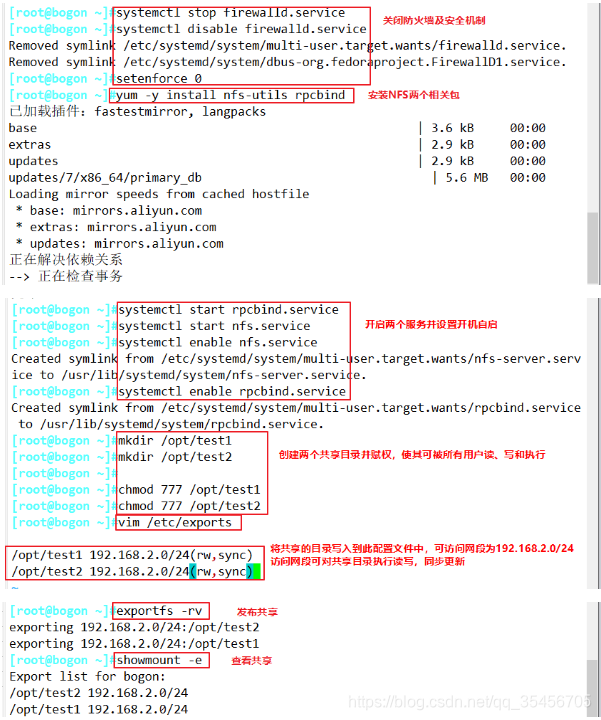
2.配置节点服务器
Web节点服务器1:ens33:192.168.2.6 lo:0 (VIP):192.168.2.100
Web节点服务器2:ens33:192.168.2.7 lo:0 (VIP):192.168.2.100
接下来是两台服务器相同的配置
systemctl stop firewalld.service
systemctl disable firewalld.service
setenforce 0
(1)配置虚拟 IP 地址(VIP:192.168.2.100)
#此地址仅用做发送 Web 响应数据包的源地址,并不需要监听客户机的访问请求(改由调度器监听并分发)。
#因此使用虚接口 lo:0 来承载 VIP 地址,并为本机添加一条路有记录,将访问 VIP 的数据限制在本地,以避免通信紊乱。
vim /etc/sysconfig/network-scripts/ifcfg-lo:0
DEVICE=lo:0
IPADDR=192.168.2.100
NETMASK=255.255.255.255
ONBOOT=yes
ifup lo:0
ifconfig lo:0
#设置临时的路由,重启失效;禁锢路由
route add -host 192.168.2.100 dev lo:0
#查看路由
route -n
#开机自动添加路由,生产环境应该用这个
vim /etc/rc.local
/sbin/route add -host 192.168.2.100 dev lo:0
chmod +x /etc/rc.d/rc.local
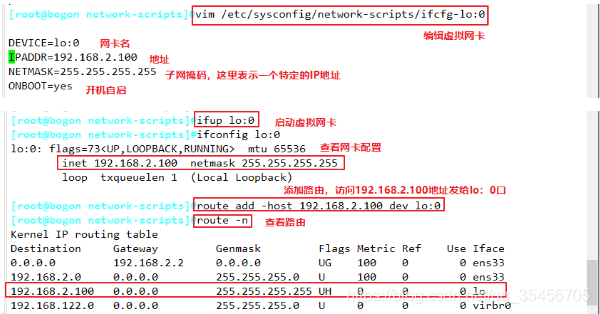
(2)调整内核的ARP 响应参数
vim /etc/sysctl.conf
......
net.ipv4.conf.lo.arp_ignore = 1 #系统只响应目的IP为本地IP的ARP请求
net.ipv4.conf.lo.arp_announce = 2 #系统不使用IP包的源地址来设置ARP请求的源地址,而选择发送接口的IP地址
net.ipv4.conf.all.arp_ignore = 1
net.ipv4.conf.all.arp_announce = 2
sysctl -p
yum install -y nfs-utils rpcbind httpd
systemctl start rpcbind
systemctl enable rpcbind
systemctl start httpd.service
systemctl enable httpd.service

(3)两个web服务器前两步操作相同,下面的配置不太一样
Web1服务器:ens33:192.168.2.6 lo:0 (VIP):192.168.2.100
showmount -e 192.168.2.5
mount.nfs 192.168.2.5:/opt/test1 /var/www/html
df -h
echo 'this is test1 web!' > /var/www/html/index.html
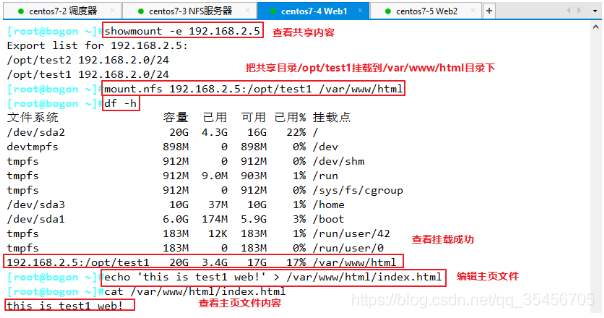
Web2服务器:ens33:192.168.2.7 lo:0 (VIP):192.168.2.100
showmount -e 192.168.2.5
mount.nfs 192.168.2.5:/opt/test2 /var/www/html
df -h
echo 'this is test2 web!' > /var/www/html/index.html
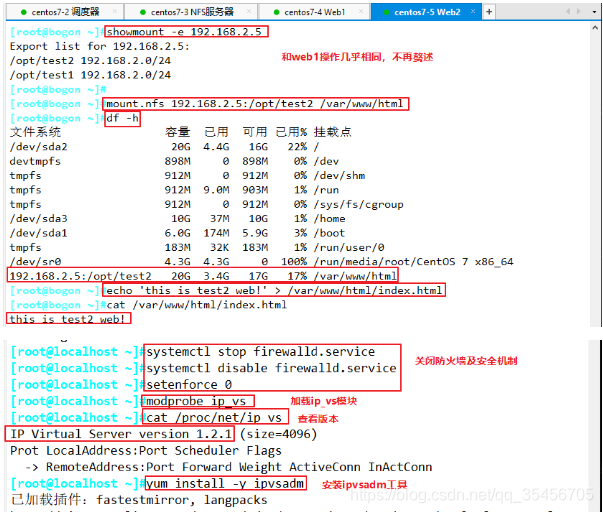
3.配置负载调度器
主负载调度器:192.168.2.4 lo:0 (VIP):192.168.2.100
(1)关防火墙,加载ip_vs模块
systemctl stop firewalld.service
systemctl disable firewalld.service
setenforce 0
#加载ip_vs模块,并安装ipvsadm工具
modprobe ip_vs
cat /proc/net/ip_vs
yum install -y ipvsadm
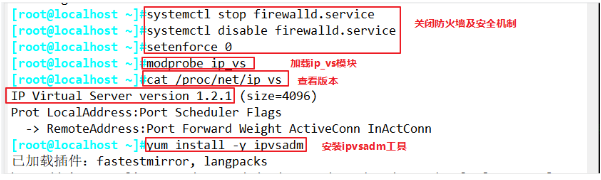
(2)调整 proc 响应参数
#由于 LVS 负载调度器和各节点需要共用 VIP 地址,应该关闭Linux 内核的重定向参数响应,不充当路由器,
vim /etc/sysctl.conf
net.ipv4.conf.all.send_redirects = 0
net.ipv4.conf.default.send_redirects = 0
net.ipv4.conf.ens33.send_redirects = 0
sysctl -p
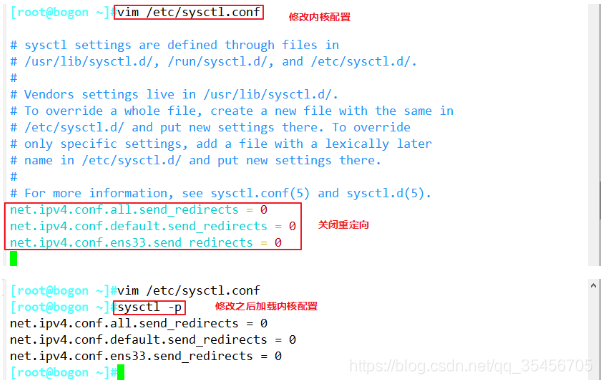
(3)配置负载分配策略
主负载调度器:192.168.2.4
ipvsadm-save > /etc/sysconfig/ipvsadm
或者
ipvsadm --save > /etc/sysconfig/ipvsadm
systemctl start ipvsadm.service
#清除原有策略
ipvsadm -C
ipvsadm -A -t 192.168.2.4:80 -s rr
ipvsadm -a -t 192.168.2.4:80 -r 192.168.2.6:80 -g #如果这里是隧道模式,直接将-g替换成-i即可
ipvsadm -a -t 192.168.2.4:80 -r 192.168.2.7:80 -g
#查看节点状态,Route代表 DR模式
ipvsadm -ln

备负载调度器:192.168.2.3
ipvsadm-save > /etc/sysconfig/ipvsadm
或者
ipvsadm --save > /etc/sysconfig/ipvsadm
systemctl start ipvsadm.service
#清除原有策略
ipvsadm -C
ipvsadm -A -t 192.168.2.3:80 -s rr
ipvsadm -a -t 192.168.2.3:80 -r 192.168.2.6:80 -g #如果这里是隧道模式,直接将-g替换成-i即可
ipvsadm -a -t 192.168.2.3:80 -r 192.168.2.7:80 -g
#查看节点状态,Route代表 DR模式
ipvsadm -ln
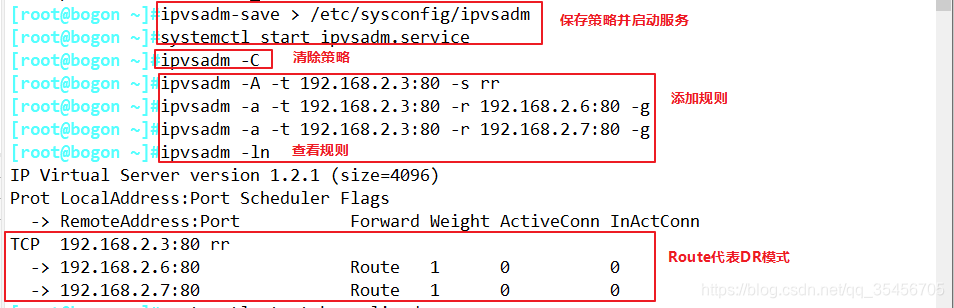
(4)配置keeplived
主负载调度器:192.168.2.4
备负载调度器:192.168.2.3
yum -y install keepalived
cd /etc/keepalived/
cp keepalived.conf keepalived.conf.bak
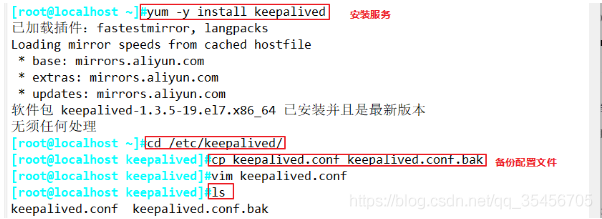
修改配置文件
vim keepalived.conf
......
#定义全局参数
global_defs {
#10行修改,邮件服务指向本地
smtp_server 127.0.0.1
#12行修改,指定服务器(路由器)的名称,主备服务器名称须不同,主为LVS_01,备为LVS_02
router_id LVS_01
#14行修改;加注释;vrrp_strict:严格遵守VRRP协议。下列情况将会阻止启动Keepalived:1. 没有VIP地址。2. 单播邻居。3. 在VRRP版本2中有IPv6地址。
#vrrp_strict
}
#定义VRRP热备实例参数
vrrp_instance VI_1 {
#20行修改;指定热备状态,主为MASTER,备为BACKUP
state MASTER
#21行修改;指定承载vip地址的物理接口
interface ens33
#22行修改;指定虚拟路由器的ID号,每个热备组保持一致
virtual_router_id 10
#23行修改;指定优先级,数值越大优先级越高,主为100,备为90
priority 100
#通告间隔秒数(心跳频率)
advert_int 1
#定义认证信息,每个热备组保持一致
authentication {
#认证类型
auth_type PASS
#27行修改,指定验证密码,主备服务器保持一致
auth_pass 123456
}
#指定群集vip地址
virtual_ipaddress {
192.168.2.100
}
}
#34行修改,指定虚拟服务器地址(VIP)、端口,定义虚拟服务器和Web服务器池参数
virtual_server 192.168.2.100 80 {
#健康检查的间隔时间(秒)
delay_loop 6
#指定调度算法,轮询(rr)
lb_algo rr
#37行修改,指定群集工作模式,直接路由(DR)
lb_kind DR
#连接保持时间(秒)
persistence_timeout 50
#应用服务采用的是TCP协议
protocol TCP
#41行修改,指定第一个Web节点的地址、端口
real_server 192.168.2.6 80 {
#节点的权重
weight 1
#43行删除,添加以下健康检查方式
TCP_CHECK {
#添加检查的目标端口
connect_port 80
#添加连接超时(秒)
connect_timeout 3
#添加重试次数
nb_get_retry 3
#添加重试间隔
delay_before_retry 4
}
}
#添加第二个 Web节点的地址、端口
real_server 192.168.2.7 80 {
weight 1
TCP_CHECK {
connect_port 80
connect_timeout 3
nb_get_retry 3
delay_before_retry 4
}
}
}
#删除后面多余的配置
systemctl start keepalived
#查看虚拟网卡vip
ip addr show dev ens33
修改过后启动服务

因为配置参数只有三处不同,然后把配置文件远程复制给备调度器后在备用调度器上修改以下参数
#12行修改,指定服务器(路由器)的名称,主备服务器名称须不同,主为LVS_01,备为LVS_02
router_id LVS_02
#20行修改;指定热备状态,主为MASTER,备为BACKUP
state BACKUP
#23行修改;指定优先级,数值越大优先级越高,主为100,备为90
priority 90
两个负载调度器都配置并启动后,使用“ip addr show dev ens33”查看虚拟网卡vip
主负载调度器:192.168.2.4上
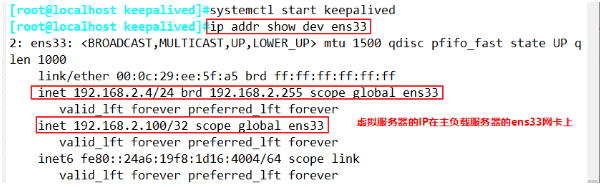
备负载调度器:192.168.2.3
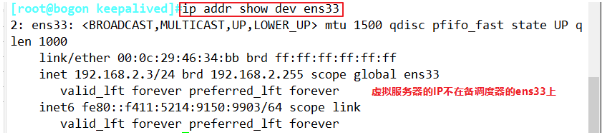
4、测试验证
(1)在客户端访问 http://192.168.2.100/,刷新测试负载均衡是否成功,轮询显示
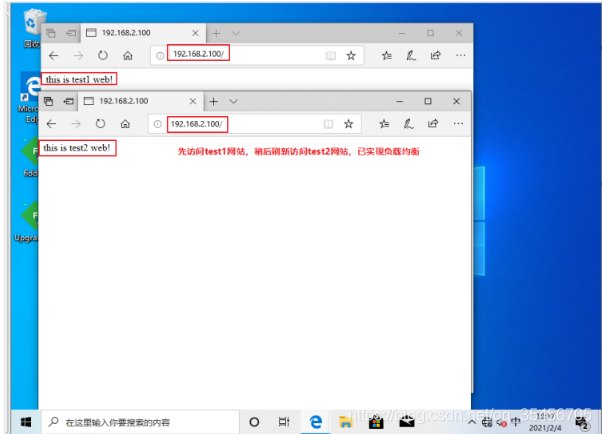
(2)将主调度服务器的 keepalived.service服务关闭,测试
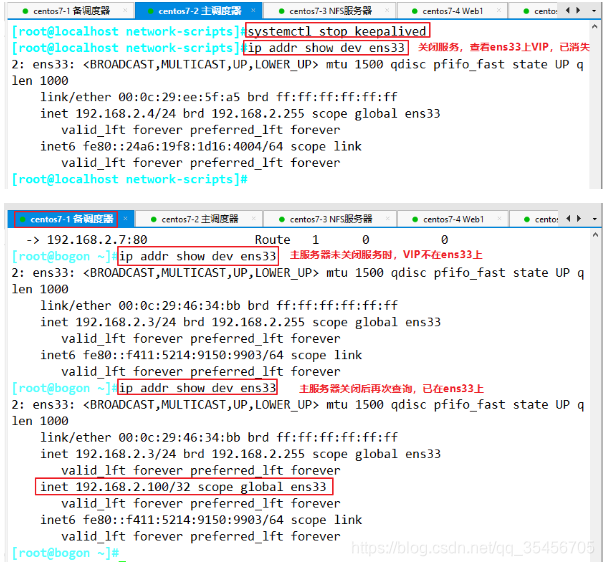
且Windows10客户端再次访问 http://192.168.2.100/时,依然可以,且轮询显示